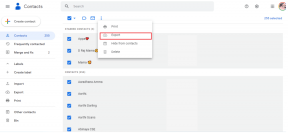IPhone स्क्रीन डिमिंग को स्वचालित रूप से ठीक करने के 8 सर्वोत्तम तरीके
अनेक वस्तुओं का संग्रह / / March 28, 2022
स्क्रीन स्मार्टफोन का अहम हिस्सा होती है। यदि डिस्प्ले में कुछ गड़बड़ है, तो आपको अपने फोन का ठीक से उपयोग करने में भी परेशानी हो सकती है। मूवी देखते समय या ब्राउज़ करते समय आपके iPhone पर गैलरी ऐप, आप प्रदर्शन पर आसानी से देखने योग्य सामग्री।

कई बार, हो सकता है कि आपके iPhone का डिस्प्ले आपके इच्छित तरीके से काम न करे। यह हो कॉल के दौरान स्क्रीन काली हो जाना या ऑटो-चमक काम नहीं कर रही है. इसी तरह की एक और समस्या है iPhone की स्क्रीन की चमक का स्तर कम होता रहता है। जब आपकी iPhone स्क्रीन अपने आप मंद होती रहती है, तो नियोजित करने के लिए यहां कुछ सरल उपाय दिए गए हैं।
1. ऑटो-ब्राइटनेस अक्षम करें
आपके iPhone के डिस्प्ले के अपने आप मंद होने का एक सामान्य कारण ऑटो-ब्राइटनेस है। यह सुविधा परिवेश प्रकाश के आधार पर स्क्रीन की चमक को स्वचालित रूप से समायोजित करती है। हालाँकि, ऑटो-ब्राइटनेस कई बार भद्दा काम कर सकता है, इसलिए हो सकता है कि आप यह देखने के लिए इसे क्षण भर के लिए अक्षम करना चाहें कि क्या यह समस्या को ठीक करता है।
चरण 1: अपने iPhone पर सेटिंग ऐप खोलें और एक्सेसिबिलिटी सेक्शन में नेविगेट करें।

चरण दो: डिस्प्ले और टेक्स्ट साइज पर टैप करें।

चरण 3: नीचे स्क्रॉल करें और आपको ऑटो-ब्राइटनेस टॉगल मिलेगा। इसे बंद करें।

2. मैन्युअल रूप से चमक समायोजित करें
आपके iPhone स्क्रीन की चमक आपके परिवेश के लिए बहुत कम हो सकती है, खासकर जब आप दिन के समय बाहर हों। ऐसे में आपका डिस्प्ले धुंधला और पढ़ने योग्य नहीं लगेगा। यहां बताया गया है कि आप डिस्प्ले ब्राइटनेस को मैन्युअल रूप से कैसे बढ़ा सकते हैं यह देखने के लिए कि क्या इससे कोई फर्क पड़ता है।
चरण 1: यदि आप होम बटन के बिना iPhone का उपयोग कर रहे हैं, तो नियंत्रण केंद्र तक पहुंचने के लिए अपने iPhone की स्क्रीन के ऊपरी-दाएं कोने से नीचे की ओर स्वाइप करें। होम बटन वाले iPhone पर, नीचे से ऊपर की ओर स्वाइप करें।
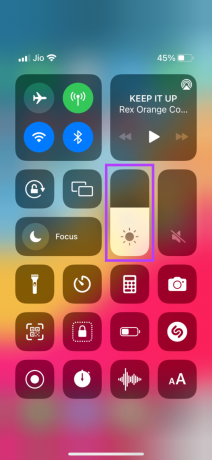
चरण दो: वांछित स्तर तक चमक बढ़ाने के लिए चमक स्लाइडर पर स्वाइप करें।
3. कम पावर मोड अक्षम करें
यदि आपके iPhone की बैटरी कम चल रही है, तो हो सकता है कि लो पावर मोड अपने आप चालू हो गया हो। यह बैटरी बचाने के लिए आपके iPhone पर कुछ सुविधाओं को सीमित कर देगा। और उन विशेषताओं में से एक में स्क्रीन की कम चमक भी शामिल है। यहां बताया गया है कि आप लो पावर मोड को कैसे निष्क्रिय कर सकते हैं।
चरण 1: अपने iPhone पर सेटिंग ऐप खोलें और बैटरी विकल्प चुनें।
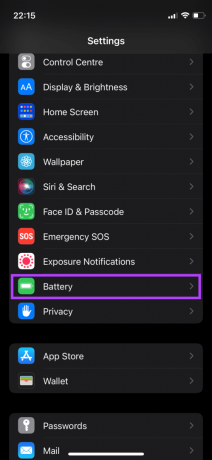
चरण दो: सबसे ऊपर पहला विकल्प लो पावर मोड है। इसके आगे टॉगल अक्षम करें।
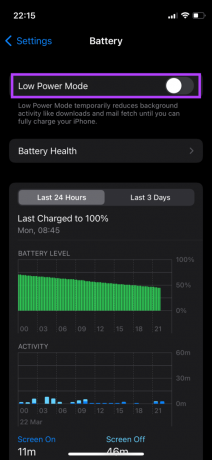
4. अपने iPhone को ठंडा होने दें
IPhone की स्क्रीन के मंद होने के सबसे सामान्य कारणों में से एक अधिक गरम होना है। यदि आप लगातार अपने iPhone का बड़े पैमाने पर उपयोग कर रहे हैं, तो यह स्क्रीन को ज़्यादा गरम और मंद कर सकता है। इसके अलावा, यह तब हो सकता है जब आप लंबे समय तक iPhone का उपयोग बाहर करते हैं और गेमिंग, फोटो क्लिक करने या वीडियो संपादन जैसे संसाधन की मांग वाले कार्यों में संलग्न होते हैं।

इसका समाधान अपेक्षाकृत ठंडे वातावरण में अपने iPhone को स्टैंडबाय पर रखना है। थोड़ी देर के लिए इसका इस्तेमाल करने से बचें और इसे ठंडा होने दें। एक बार जब तापमान सामान्य हो जाता है, तो आपको अपने iPhone को उच्च चमक स्तरों पर उपयोग करने में सक्षम होना चाहिए।
5. ट्रू टोन अक्षम करें
ट्रू टोन एक ऐसी सुविधा है जो परिवेशी प्रकाश व्यवस्था के आधार पर आपके डिस्प्ले के कंट्रास्ट और रंग तापमान को स्वचालित रूप से समायोजित करती है। कभी-कभी, यह आपके डिस्प्ले को थोड़ा सुस्त दिखा सकता है। आप ट्रू टोन को यह जांचने के लिए अक्षम कर सकते हैं कि क्या इससे स्क्रीन की चमक पर कोई फर्क पड़ता है।
चरण 1: अपने iPhone पर सेटिंग ऐप खोलें और डिस्प्ले एंड ब्राइटनेस पर जाएं।

चरण दो: ट्रू टोन के बगल में स्थित टॉगल को बंद करें।
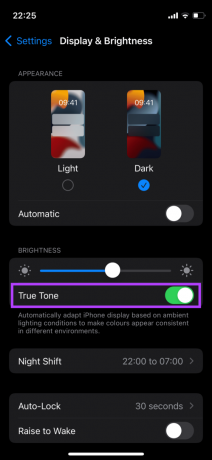
6. नाइट शिफ्ट अक्षम करें
डिस्प्ले द्वारा उत्सर्जित नीली रोशनी की मात्रा को कम करने के लिए Apple ने iPhone पर नाइट शिफ्ट को शामिल किया है। यह सुविधा रात में डिस्प्ले को गर्म (थोड़ा पीला) दिखाती है, इस प्रकार आपकी आंखों पर आसान हो जाती है। इसलिए यदि नाइट लाइट आपके निर्धारित समय से पहले चालू हो जाती है, तो इसे अक्षम करने से आपके iPhone का डिस्प्ले कम धुंधला दिखाई दे सकता है।
चरण 1: अपने iPhone पर सेटिंग ऐप खोलें और डिस्प्ले एंड ब्राइटनेस पर जाएं।

चरण दो: नाइट शिफ्ट पर टैप करें।

चरण 3: शेड्यूल्ड और 'मैन्युअल रूप से कल तक सक्षम करें' के आगे टॉगल बंद करें।
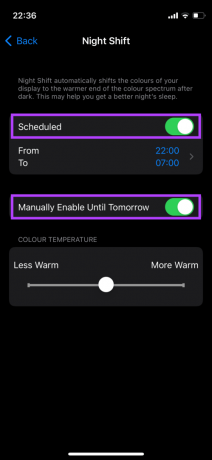
7. लाइट मोड में स्विच करें
अगर आपके iPhone में OLED डिस्प्ले है तो डार्क मोड बैटरी बचाने में आपकी मदद कर सकता है। यह यकीनन बेहतर भी दिखता है और कम रोशनी वाले परिदृश्यों में कम कठोर होता है। हालाँकि, यह आपके iPhone के डिस्प्ले को सुस्त बना सकता है, खासकर सीधी धूप में। इसे ठीक करने के लिए आप लाइट मोड पर स्विच कर सकते हैं।
चरण 1: अपने iPhone पर सेटिंग ऐप खोलें और डिस्प्ले एंड ब्राइटनेस पर जाएं।

चरण दो: प्रकटन अनुभाग में प्रकाश का चयन करें।
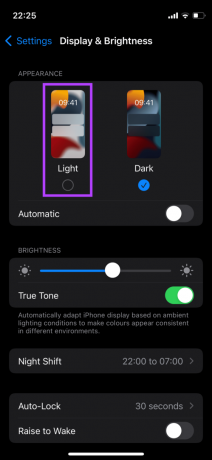
8. फोर्स रीस्टार्ट योर आईफोन
एक बल पुनरारंभ कभी-कभी आपके iPhone पर सामान्य समस्याओं को ठीक कर सकता है। यदि उपरोक्त में से कोई भी समाधान आपके लिए काम नहीं करता है, तो यहां बताया गया है कि आप अपने iPhone को पुनरारंभ करने के लिए कैसे बाध्य कर सकते हैं और देख सकते हैं कि क्या यह स्क्रीन डिमिंग समस्या को ठीक करता है।
IPhone 6s या उससे कम के लिए:
होम बटन और पावर बटन को एक साथ दबाकर रखें। जब आप Apple लोगो देखें तो उन्हें छोड़ दें।
आईफोन 7 के लिए:
वॉल्यूम डाउन की और पावर बटन को दबाकर रखें। जब आप Apple लोगो देखें तो उन्हें छोड़ दें।
आईफोन 8 और उच्चतर के लिए:
वॉल्यूम अप कुंजी को दबाएं और छोड़ें, वॉल्यूम डाउन कुंजी को दबाएं और छोड़ें, और फिर साइड / पावर बटन को तब तक दबाकर रखें जब तक कि आप Apple लोगो को न देख लें।
स्क्रीन डिमिंग को अलविदा कहें
ऊपर बताए गए तरीकों का पालन करने के बाद, आपको मंद iPhone स्क्रीन से नहीं जूझना पड़ेगा। ज़्यादातर समय, ज़्यादा गरम होने के कारण (विशेषकर गर्मियों में) स्क्रीन मंद होती है, इसलिए सबसे अच्छा तरीका है कि इसे ठंडा होने दें, फिर से चालू करें और थोड़ी देर बाद इसे सामान्य रूप से फिर से उपयोग करें।
अंतिम बार 23 मार्च, 2022 को अपडेट किया गया
उपरोक्त लेख में सहबद्ध लिंक हो सकते हैं जो गाइडिंग टेक का समर्थन करने में मदद करते हैं। हालांकि, यह हमारी संपादकीय अखंडता को प्रभावित नहीं करता है। सामग्री निष्पक्ष और प्रामाणिक रहती है।